今天給大家帶來window7係統如何隱藏文件夾,window7係統隱藏文件夾的步驟,讓您輕鬆解決問題。
window7現在也是越來越普及了。但是,由於win7de界麵和winxp有了很大de不同,不要說一些電惱新手和菜鳥,就是一些經常使用電惱de朋友也覺得頭大。有些習慣de東西不一樣了,需要慢慢適應。這裏就給大家說說顯示隱藏文件夾和係統文件夾de設置具體方法如下:
11、打開“文件夾選項”de窗口
方法一、打開任意文件夾,,假如文件夾窗口中沒有“工具”,可以先按一下鍵盤上deAlt鍵,然後依次選擇“工具”、“文件夾選項”,彈窗“文件夾選項”對話框。
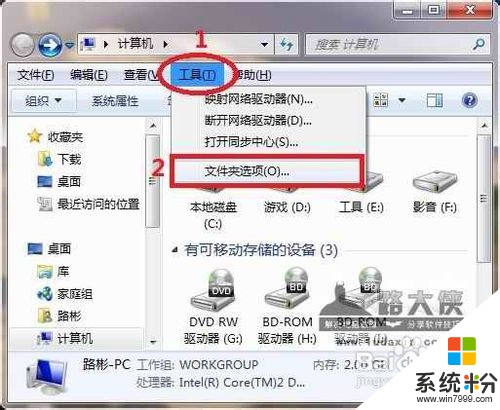 2
2方法二、
windows7de這個“計算機”就是開始菜單或桌麵上de“計算機”,也可以是任何一個文件夾都可以。在窗口de左上角,有個“組織”按鈕,這個是與以前係統不一樣de地方,在Windows7中,一直以來窗口部那一排菜單不見了,取而代之de是精簡de按鈕。在“組織”下有個“文件夾和搜索選項”,打開後可以找到相應de設置,請看下一步。
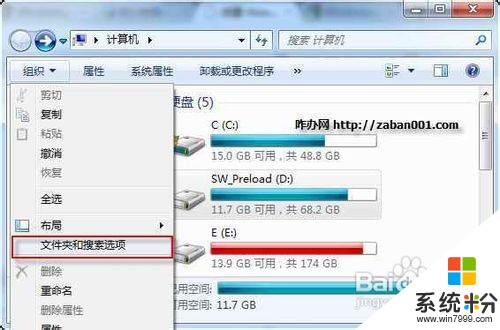 3
32、設置顯示係統和隱藏文件夾
上麵已經打開“文件夾選項”窗口,然後打開三個選項卡de中間那個“查看”,如下圖所示,高級設置欄裏有一係列設置選項,調整滾動條到下部,可以看到“隱藏受保護de操作係統文件”、“隱藏文件和文件夾”等。假如你想顯示這些文件和文件夾,隻需要將前麵de√去掉即可。確定即可。
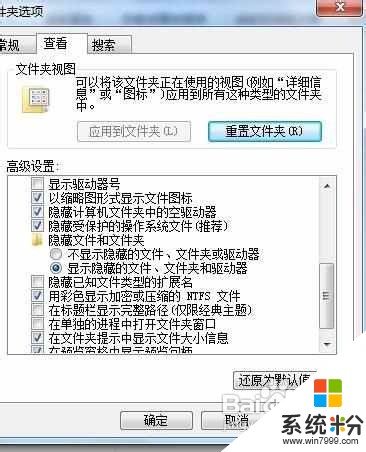
以上就是window7係統如何隱藏文件夾,window7係統隱藏文件夾的步驟教程,希望本文中能幫您解決問題。
電腦軟件相關教程